Risolto il problema con l’impossibilità di connettersi a Fireteam Halo Infinite
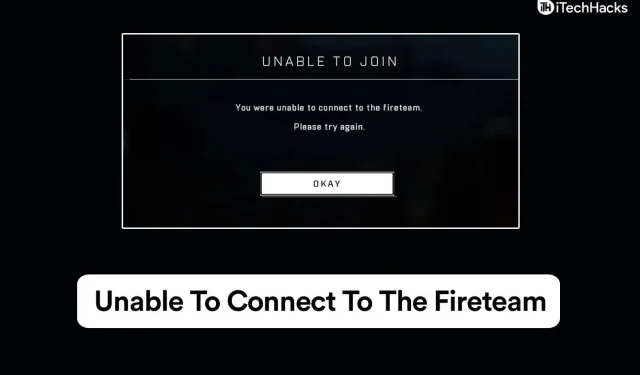
Di recente, Halo Infinite ha registrato un enorme aumento di bug e arresti anomali. I giocatori che una volta adoravano questo gioco ora sono solo delusi perché non possono correggere la maggior parte dei bug. Tuttavia, oggi parleremo di uno di questi errori e della sua correzione. Pertanto, sarai in grado di risolvere questo problema da solo. Ecco ulteriori informazioni su come risolvere l’impossibilità di connettersi a una squadra.
Contenuto:
Risolto il problema con l’impossibilità di connettersi a Fireteam Halo Infinite
Diversi giocatori stanno riscontrando l’errore “Impossibile partecipare” a Halo Infinite. Il tuo gioco potrebbe non essere aggiornato, motivo per cui riscontri un errore. Per giocare insieme come squadra, tutti i membri devono avere la stessa versione del gioco. Ottieni l’ultimo aggiornamento per Halo Infinite. Vedi se riesci a contattare i tuoi vigili del fuoco. Chiedi ai tuoi amici di fare lo stesso.
Aggiorna Halo Infinite su PC
Gli aggiornamenti per Halo Infinite sono disponibili nel Microsoft Store se li hai scaricati tramite l’app Store.
- Vai al Microsoft Store.
- Seleziona Libreria.
- Fai clic su Giochi.
- Scegli Halo Infinito.
- Fare clic su “Aggiorna”.
- Attendi l’installazione dell’ultimo aggiornamento sulla tua console.
Ricomincia il gioco. Controlla se si verifica un errore.
Aggiorna Halo Infinite tramite l’app Xbox
- Vai alla sezione App e giochi.
- Scegli Halo Infinito.
- Fare clic su Gestisci impostazioni.
- Fare clic su “Aggiornamenti”.
- Attendere che la pagina si aggiorni e venga visualizzato un elenco di aggiornamenti disponibili.
Aggiorna il tuo gioco scaricando gli aggiornamenti disponibili.
Aggiorna Halo Infinite su Steam
Steam può scaricare automaticamente Halo Infinite quando gli aggiornamenti diventano disponibili, a seconda delle tue impostazioni. Modifica le impostazioni di Steam per dare la priorità agli aggiornamenti di Halo Infinite.
- Fai clic sull’icona Libreria di Steam.
- Vai alla pagina della libreria in Halo Infinite.
- Fare clic su Gestisci.
- Fare clic su Proprietà.
- Vai alla scheda “Aggiornamenti”.
- Seleziona Aggiornamenti automatici.
- Seleziona Alta priorità. Questo gioco dovrebbe ora aggiornarsi sempre per primo.
- Puoi forzare Steam a controllare automaticamente gli aggiornamenti riavviandolo. Se è disponibile un aggiornamento, fai clic su di esso.
Inoltre, puoi assicurarti che i tuoi file di gioco funzionino correttamente verificando l’integrità dei tuoi file locali.
- Apri la Libreria di Steam.
- Vai su Halo Infinite facendo clic con il pulsante destro del mouse.
- Fare clic su Proprietà.
- Seleziona File locali.
- Quindi fai clic su “Verifica integrità dei file di gioco”.
Aggiorna Halo Infinite su Xbox
Avvia automaticamente l’aggiornamento riavviando la console Xbox. Aggiorna Halo Infinite manualmente se non succede nulla.
- Esci da Halo Infinite.
- Seleziona I miei giochi e app dal menu.
- Fare clic su Gestisci aggiornamenti.
- Seleziona la scheda Aggiornamenti.
- Seleziona Halo Infinite dall’elenco. Fare clic su “Aggiorna” per confermare.
- Fare clic su Gestisci aggiornamenti. Puoi vedere lo stato dell’aggiornamento lì.
Conclusione
Riguarda Halo Infinite – non sei riuscito a connetterti alla squadra – risolto. Questo problema nella maggior parte dei casi si verifica perché non hai aggiornato il gioco. Questo errore verrà risolto semplicemente aggiornando all’ultima versione.



Lascia un commento